Insta360 ONE RS 1インチ360度は、ライカと共同開発されたデュアル1インチセンサーを搭載している360度カメラです。大型1インチセンサーにより、美しく鮮明な 6.1K 360度画像が撮影でき、RS 1インチ360度は、低照度環境でのハイパーラプス撮影に最も適した一般消費者向けカメラです。
オート設定でも、綺麗な映像が撮れますが、マニュアル設定での撮影のコツを知っていれば、少し手間はかかりますがカメラの能力を最大限発揮させることができます。
この記事では、 ONE RS 1インチ360度を使用した、いくつかの低照度環境下でのハイパーラプス夜景撮影方法について紹介します。映像で見たい方は以下をご覧ください。
ストリートハイパーラプス夜景撮影
撮影時
撮影する際は、カメラを Insta360 モバイルアプリに接続しましょう。すると、ライブプレビューを確認して設定を調整できます。
推奨設定は、解像度 6.1K、カラープロファイルは「標準」または「鮮やか」24fps、シャッタースピード1/50、ISO160、街灯はとても暖かいため、ホワイトバランス4000です。
編集方法
- インポート
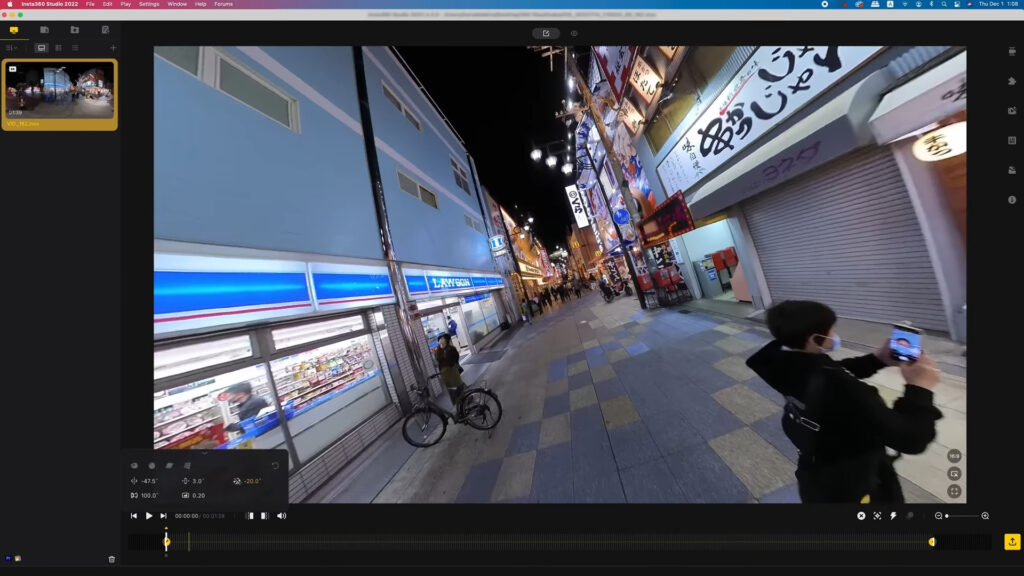
ファイルをドラッグ&ドロップでInsta360無料デスクトップ編集ソフトウェアInsta360 Studioにインポートします。タイムラインをスクロールし、映像の上にマウスをドラッグし、再生できます。
360度全方位捉えるので、パン、チルト、回転など、好きなように画角を設定することができます。
- キーフレーム追加
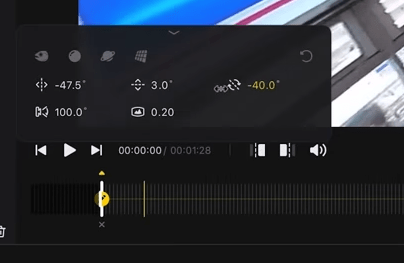
映像をリフレームして、クールな動きを加えるには、クリップにキーフレームを設定します。キーフレームは、タイムラインにいくらでも追加でき、それに応じて AI がキーフレームを滑らかにします。
キーフレームを打つと、その際ポップアップで詳細設定ができます。まず、クリップの一番最初にキーフレームを追加します。視野は 100、歪みレベルは 0.2 です。そして傾きのティルトを少し加えます。ハイパーラプスが最もダイナミックでありながら自然な視点を持てる推奨設定です。
- 回転を加える
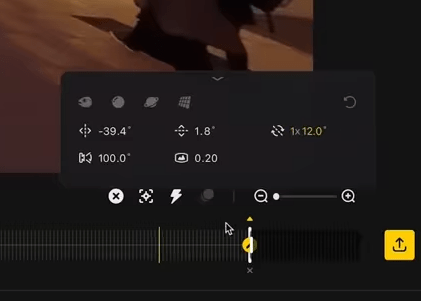
クリップの最後にキーフレームをうち、全体を360度回転させます。
- ティルトを加える
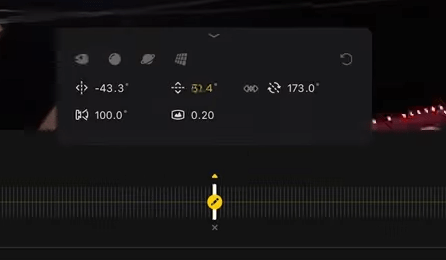
クリップの真ん中あたりでティルトを加えます。
- 倍速
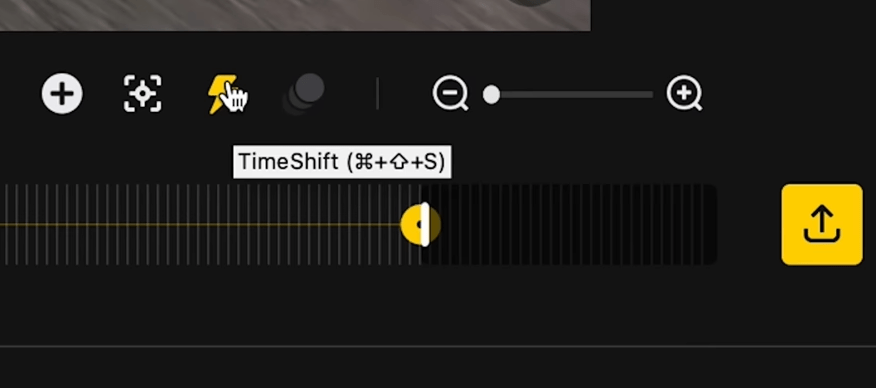
最後に、雷アイコンをクリックして、映像全体を 6 倍速させます。そして出来上がりです。
フレーミングには文字通り無限の可能性があるので、色々試してみてください。
低照度環ハイパーラプス夜景撮影
次に更に暗い状況でのハイパーラプスの撮影方法です。映像を明るくするには、基本的に 2 つの方法があります。
- ISOを上げる
Insta360 ONE RS 1インチ360度カメラの最高 ISO は 3200 です。ただし、画像が粗くなるリスクを回避するために、ISO をできるだけ低く保つようにしましょう。
- シャッター スピードを遅くする
毎秒 24 フレームの動画を撮影する場合、最も遅いシャッター スピードは 1/24です
しかし、180 度ルールに精通している場合、シャッターピードはフレーム レートの 2 倍の速度であると思うかもしれません。しかしこれはハイパーラプスです。後期編集でスピードを上げるので、それほど重要ではありません。シャッター速度が遅いほどモーションブラーが発生するため、実際にはより優れてます。推奨設定は以下です。
24fps、シャッタースピード1/24、ISO2000、ホワイトバランス4500
編集
編集は通常の編集通り、Insta360 Studio またはモバイルアプリを使用して映像をリフレームします。
しかし、多くの人がキャプションやカラー グレーディングの追加などの写真編集のために Premiere Pro を使用することでしょう。
Premiere Pro でのリフレーム
Premiere Pro でリフレームを行うには、Insta360 のダウンロードページからFX reframe をダウンロードします。Premiere Pro で映像を開き、エフェクトボックスに FX reframe と入力します。
映像にドロップすると、Insta360 Studio とほとんど同じ機能が得られます。コントロール パネル内にキーフレームを追加できます。細かいチュートリアルはこちらのページを参考ください。
Premiere Proでの再生が重い場合は、再生解像度を下げましょう。または、Insta360 Studio を使用します。
インターバルモードを使用した超低照度環境下での撮影
通常アクションカメラで撮影しようとさえしないような低照度の状況での撮影についてです。タイムラプスモードを使用して、カメラにすべての作業を任せることができますが、撮影環境に応じて手動で設定を調整するできるインターバルモードでの撮影をご紹介します。
どのような種類のショットでもほぼ不可能に見えるような低照度下でも、インターバルモードを使用した正しい設定方法を知っていれば、このような結果が得られます。

撮影
まずはインターバルモードを選択します。ファイル形式が JPEG+RAW であることを確認してください。RAW 画像には JPEGよりも多くの情報が保存されるため、後期編集で役立ちます。
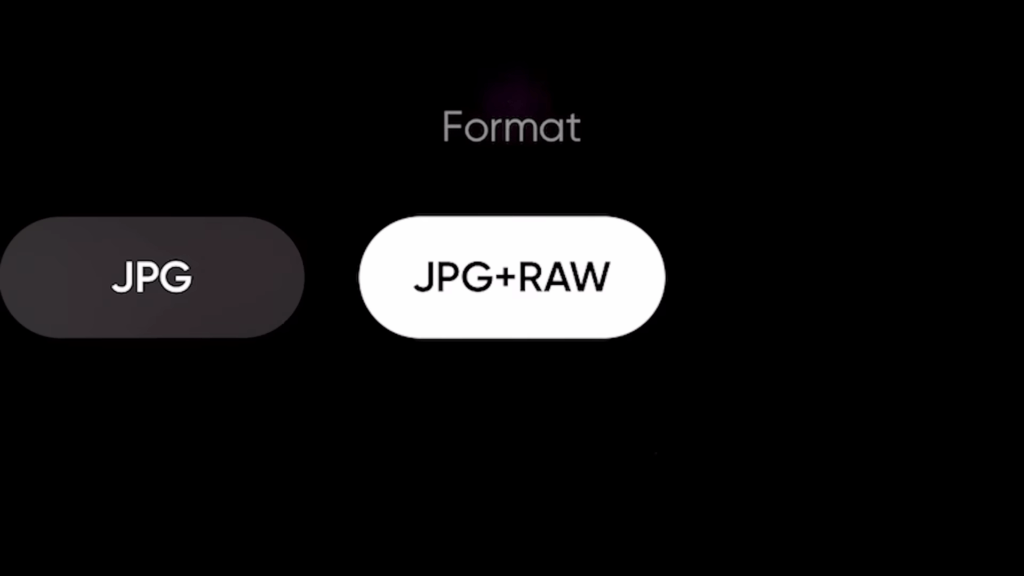
ISO 500、シャッタースピード 5 秒、ホワイト バランス 4500、または最も自然に見える値を設定します。長時間露光により、光の量を増やして滑らかにするのに役立ちます。
編集
これは、カメラから出したすぐ後のRAW 360度画像の姿です。この時点では AI スティッチングは行われていません。
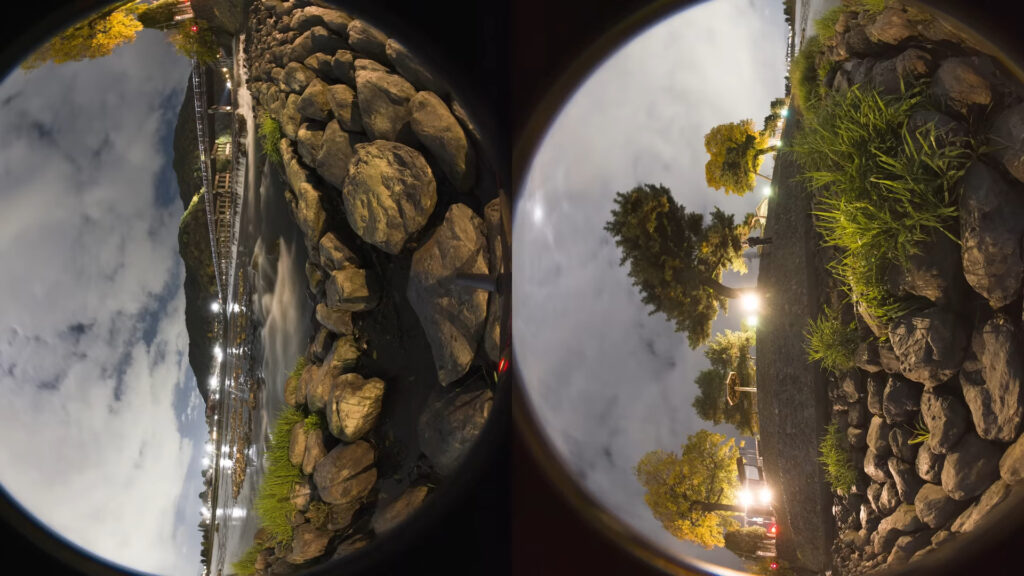
- Studioでスティッチング
Insta360 studio にすべての写真をインポートして選択し、右下隅にあるエクスポートボタンをクリックします。ソフトウェアは、画像のペアを 1 つのシームレスな画像に自動的につなぎ合わせます。これが、エクスポート後に得られるものです。

- Lightroom でカラーグレーディング
スティッチングされたすべての画像を Lightroom にインポートして、カラーグレーディングを行います。RAW 画像で作業しているため、好みに合わせて色と明るさを調整する柔軟性が非常に高いです。カラーグレーディングが完了したら、設定を残りの映像と同期させます。写真をエクスポートします。

- Premiere Proでキーフレーム設定
Premiere Pro を開きます。カラーグレーディングされた写真をインポートするときは、オプション、画像シーケンスをクリックして、最も若い番号のファイルを選択してください。すべての画像が時系列で自動的にインポートされるようにします。そして、高解像度の 6.1K 360 タイムラプス動画ができます。クリップに FX リフレーム エフェクトをドロップし、必要に応じてキーフレームを設定すれば素晴らしい高品質のモーションラプスが得られます。
スターラプス撮影

星以外の光源はほとんどない環境下で、星の奇跡を撮影するスターラプス撮影についてです。そんな超低照度撮影環境では、カメラの限界を更に押し上げなければなりません。
撮影
スターラプスモードで、以下の設定で撮影します。
ISO800、シャッタースピード30秒、ホワイトバランス4000
星は 1 時間に15 度しか動かないため、星のダイナミックな動きを得るには少なくとも 2 ~ 3 時間撮影しないといけません。しかし外部バッテリーは必要ありません。
スターラプスモードでは、モバイルアプリで JPG タイムラプスプレビューが自動的に作成されます。
ただし、最高画質を得たい場合は、RAW 画像を Insta360 Studio にインポートしてスティッチングを行い出来上がりです。
Lightroom で画像をカラーグレーディングし、Premium Pro にインポートします。前のチュートリアルとまったく同じ手順です。
スタートレイルラプス
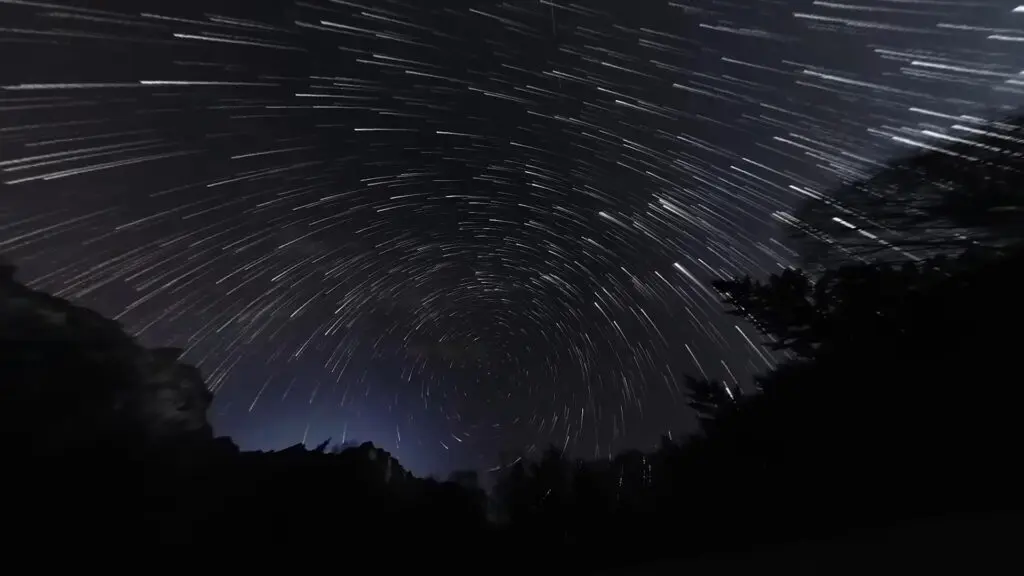
Insta360のアプリを使用すれば、簡単に星の奇跡スターラプス、スタートレイルタイムラプスが撮影できます。スターラプス撮影方法に沿って撮影したら、Insta360モバイル アプリのタイムラプスプレビューに戻ります。
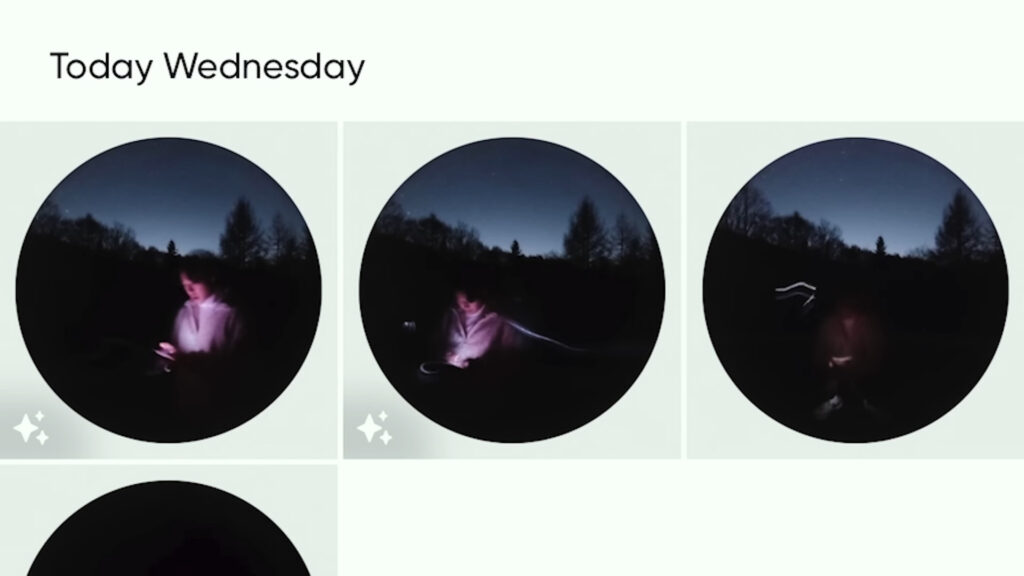
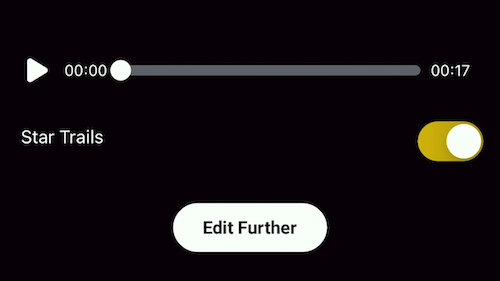
タイムバーの右下に小さなトグルがあります、オンにしてAIが処理を終えるのを待ち、クールなスター トレイルタイムラプスの完成です。
このタイムラプス機能は、モバイルアプリのスターラプス モードでのみ使用できる点にご注意ください。
さらにクリエイティブな撮影方法を知りたいですか?
Insta360のSNSをフォローしてスキー&スノーボード動画の撮影のインスピレーションを得ましょう。
また、Insta360コミュニティに参加すると、ユーザー同士で情報交換をすることができます。

































